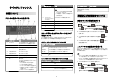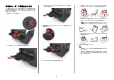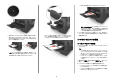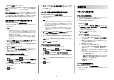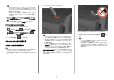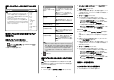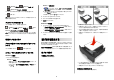Setup Guide
クイックレファレンス
本機について
プリンタの操作パネルを使用する
コンポーネント 目的
1 ディスプレイ プリンタの状態とメッセージ
を表示します
。
プリンタのセットアップ
と操作を行います
。
2 左向き矢印ボタン 左にスクロールします。
3 [Select](設定)ボタン メニューのオプションを選択します。
設定を保存します。
4 上向き矢印ボタン 上にスクロールします。
5 右向き矢印ボタン 右にスクロールします。
6 テンキー 数字や
文字
、記号を入力
します
。
7 [Sleep](スリープ)ボ
タン
スリープモードまたはハイバネートモードを有
効にします。
プリンタは、次の操作を行うとスリープモード
から復帰します。
•
プリンタのボタンのどれかを押す
•
トレイまたは前面ドアを開ける
•
コンピュータから印刷ジョブを送信する
•
主電源スイッチ
を使って
、電源オンリセッ
トを実行
する
•
USB ポートにデバイス
を接続する
コンポーネント 目的
8 USB ポート フラッシュメモリをプリンタに接続します。
メモ:
•
フラッシュメモリ
を使用できるのは前面
の USB ポート
のみです
。
•
この
機能は
、一部
のプリンタ機種でのみ
使用可能
です
。
9 [Stop](ストッ
プ)/[Cancel](キャン
セル)ボタン
プリンタのすべての動作を停止
します
。
10 [Back](戻る)ボタン 前の画面に戻ります。
11 下向き矢印ボタン 下にスクロールします。
12 [Home](ホーム)ボタ
ン
ホーム画面に移動します。
13 インジケータランプ プリンタの状態を確認します。
スリープボタンおよびインジケータのランプ
の色について
プリンタ操作パネルのスリープボタンおよびインジケータのランプの
色は、特定のプリンタの状態または状況を示しています。
インジケータランプの色と対応するプリンタの状態
インジケータラ
ンプ
プリンタの状態
オフ プリンタはオフまたはハイバネートモード
です
。
緑で点滅 プリンタは準備中、データ処理中、または印刷中です。
緑に点灯 プリンタの電源は入っていますが、待機中です。
赤で点滅 ユーザーがプリンタに対して何
らかの処置を行う必要があり
ます。
スリープボタンのランプの色と対応するプリンタの状態
スリープボタンのランプ プリンタの状態
オフ プリンタはオフ、待機中、または準備完了状態
です。
黄色に点灯 プリンタはスリープモード
です
。
黄色で点滅 プリンタはハイバネートモードに移行中か
ハイ
バネートモードから復帰中です。
スリープボタンのランプ プリンタの状態
0.1 秒間の黄色の点滅
と
1.9
秒間の消灯をゆっくりと交互
に繰り返す
プリンタはハイバネートモードです。
用紙および専用紙をセットする
用紙のサイズ
と種類を設定する
1 プリンタの操作パネルで、次の順に選択します。
>[Settings](設定) > >[Paper Menu](用紙
メニュ
ー) >
>[Paper Size/Type](用紙サイズ/種類) >
2 上下の矢印ボタンを押してトレイまたはフィーダーを選択し、
を押します。
3 上下の矢印ボタン
を押して用紙のサイズを選択し
、 を
押し
ます。
4 上下の矢印ボタンを押して用紙の種類
を選択し
、 を押して
設定を変更します。
ユニバーサル用紙設定
を構成する
ユニバーサル用紙サイズはユーザー定義の用紙サイズです。これを
使用すると、プリンタのメニューで事前に用意されていない用紙サイ
ズに印刷できます。
メモ:
• ユニバーサル用紙サイズの最小値は 6 x 127 mm(3 x 5 イン
チ)で、多目的フィーダーでのみサポートされています。
• ユニバーサル用紙サイズの最大値は 216 x 355.6 mm(8.5 x 14
インチ)で、すべての給紙源でサポートされています。
1 プリンタの操作パネルで、次の順に選択します。
>[Settings](設定) > >[Paper Menu](用紙メニュ
ー) >
>[Universal Setup](ユニバーサル設定) > >
[Units of Measure](測定単位) >
>単位を
選択
>
1